

By バーノン・ロデリック, Last updated: July 15, 2020
ごみ箱はMacユーザーにとって特別な場所です。 XNUMXつは、削除するファイルが移動する場所です。 簡単に言えば、そこで誤って削除したファイルを回復できます。 ただし、物事が常に思い通りに進むとは限りません。
最良の例は、ゴミ箱のファイルを復元する代わりに、それを空にする場合です。 そしておそらくそれがお客様が今ここにいる方法を学んでいる理由です 空のゴミ箱Macを元に戻す。 幸い、そうすることは間違いなく可能です。 ただし、期待するほど簡単ではありません。 最初にゴミ箱のファイルを管理する方法を学ぶ必要があるので、まずMacのゴミ箱の基本的なことについて説明しましょう。
パート1.ゴミ箱について知っておくべきことすべてパート2.データ復元を使用してMacで空のゴミ箱を元に戻すにはパート3. Macの組み込み設定で空のゴミ箱Macを元に戻すにはパート4.ボトムライン
方法以外にも 空のゴミ箱Macを元に戻す、ゴミ箱について知っておくべきことが他にもたくさんあります。 まず、ゴミ箱がどのように機能するかという概念を理解することが重要です。 ゴミ箱は基本的にMacの機能で、Windowsのごみ箱のMac版と見なすことができます。
簡単に言えば、削除されたファイルの一時的な保護区です。 これは、実際に重要なファイルを削除したことに気付いた場合、ゴミ箱から取得できるようにするためです。 ただし、それができない状況もいくつかあります。 最も一般的なケースは、ゴミ箱を空にするときです。その場合、最初に方法を学ぶ必要があります Macで空のゴミ箱を元に戻す.
しかしその前に、そのような問題をどのように回避できますか?
これを行うことができず、現在データ損失に苦しんでいる場合でも、 重要なファイルを回復する? 幸いなことに、これに対する答えは「はい」です。 成功の可能性が100%保証されるわけではありませんが、さまざまな方法で簡単に実行できます。 さて、これ以上苦労せずに、これを行う方法に関する最初のオプションを示します Macで空のゴミ箱を元に戻す.
一番簡単だったからといって、これを最初のオプションとして選択しました。 というサードパーティ製ソフトウェアの使用が含まれます FoneDogデータ復元。 FoneDog Data Recoveryは、問題を抱えているユーザーのために作成されたソフトウェアです 彼らのデータを回復する 彼らのコンピュータ上で。 これには、WindowsとMacの両方が含まれます。
データ復元
削除された画像、ドキュメント、音声などのファイルを回復します。
削除されたデータをコンピューター(ごみ箱を含む)およびハードドライブから取り戻します。
ディスクの事故、オペレーティングシステムのクラッシュ、その他の理由によって発生した損失データを回復します。
無料ダウンロード
無料ダウンロード

データ回復は、ハードドライブ、パーティション、フラッシュドライブ、メモリカード、さらにはごみ箱を含むほとんどのファイルシステムをサポートしています。 そのため、FoneDog Data Recoveryは、次の目的に最適なツールのXNUMXつです。 Macで空のゴミ箱を元に戻す.
このソフトウェアを使用する場合は、次の手順に従ってください。
PCにソフトウェアをダウンロードしてインストールしたら、次のステップはツールを実行することです。 インターフェイスには、各セクションにいくつかのオプションが表示されます。 最初のセクションでは、回復するファイルのタイプをマークできます。 次のセクションでは、ファイルの場所を示します。 当社の場合、お客様はマークしたいでしょう ごみ箱 オプション、つまり、ごみ箱からファイルを復元します。

手順1の設定が完了したら、[スキャン]ボタンをクリックします。 ツールはスキャンプロセスを自動的に開始します。 スキャン後、オプションを選択することができます ディープスキャン より正確な結果でコンピュータをさらにスキャンするオプション。

スキャンが完了したら、それから クイックスキャン or ディープスキャン、選択したアイテムが表示されます。 これらは、回復できるファイルです。 左側に、対応する場所が表示されます。 ここをナビゲートしてファイルを見つけることができます。 次に、アイテムを選択するには、適切なボックスをクリックします。
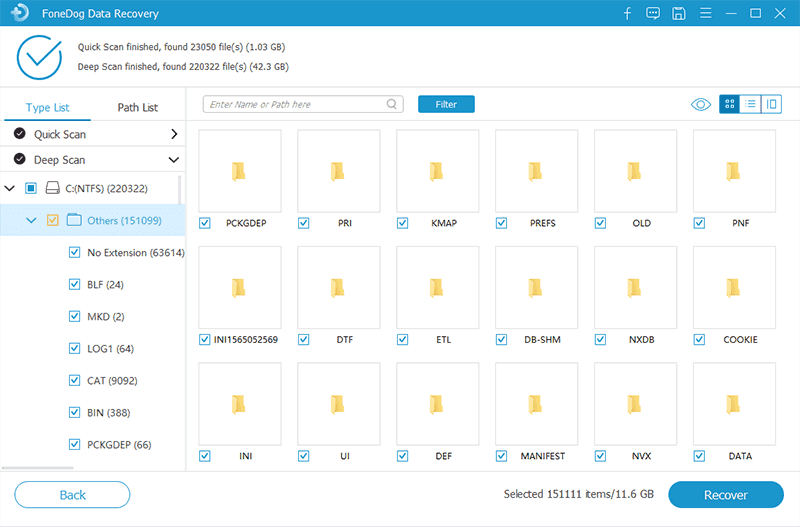
ファイルの選択が完了したら、クリックするだけです 回復する ボタン。 次に、プロセスが完了するのを待ちます。

多くの人々は、主にそのようなツールへの不信のために、そのような方法を避ける傾向があります。 ただし、回復を遅らせる余裕がない場合は、これが最良のオプションです。 もう少し時間がある場合は、他のオプションも確認してください。
最初の方法についてはすでに説明しましたが、 Macで空のゴミ箱を元に戻す、まだファイルが本当に削除されているかどうかを確認していません。 これは、ファイルを回復しようとする他の人々の一般的な誤解です。 ファイルが見つからないからといって、ファイルがなくなって回復する必要があるというわけではありません。
想定が正しいことを確認するために必要な手順がいくつかあります。それは体系的な検索を行うことです。 これを行うには、ゴミ箱に移動してファイルを検索します。 それがない場合でも、まだ希望を失わないでください。 また、次のセッションを開始することもできます。 ファインダー 次に、そこで検索を行います。
それでも解決しない場合は、Spotlight検索を使用するか、Siriアシスタントを使用してファイルを検索できます。 それにもかかわらず、Macにはファイルを検索するための多くの機能があることを覚えておくことが重要です。 ただし、ファイルが実際にデバイス上にない場合、状況は予想よりもはるかに悪い可能性があります。
前述のとおり、ファイルが本当に削除されているかどうかを最初に確認することが重要です。 そして、それはお客様のコンピュータのストレージデバイスをチェックすることだけを含みません。 この時代では、ファイル転送は非常に簡単です。 そのため、ファイルが別のデバイスにもコピーされたと言っても過言ではありません。
これには、コンピュータ、モバイルデバイス、またはフラッシュドライブやメモリカードなどのストレージデバイスが含まれます。 いずれにしても、これには時間がかかるので、試してみても害はありません。 これでも、ファイルが見つからなかった場合。 より多くの方法を学ぶ方が良いかもしれません Macで空のゴミ箱を元に戻す.
お使いのMacは、お客様が思っている以上のことができます。 これは、データ回復に関しては特に当てはまります。 Macには、さまざまな種類のファイル用にあらゆる種類のファイル回復システムが用意されています。 残念ながら、今日のケースでは、簡単に復元できるファイルの種類は写真のみです。
これは、アルバムアプリが Mac 名前が示すように、最近削除されたフォルダがあり、最近削除されたファイルを復元できます。 これを使用する方法は次のとおりです。
これにより、選択したすべての写真が対応する場所に戻ります。 最近削除されたフォルダでは、写真の下に番号が表示されることもあります。 これらの数は、写真が回復可能なままである日数です。 そのため、すでに有効期限が切れているため、復元する写真が表示されない場合があります。 その場合は、次のオプションに進みましょう。 空のゴミ箱Macを元に戻す.
削除されたファイルを復元するために、ターミナルを使用してコードを入力することをお勧めします。 ターミナルは、Windowsのコマンドプロンプトに対応するAppleのものです。 デバイスの構成、権限の変更、ファイルの復元など、多くのタスクを実行できます。
これを行うには、次の手順を実行する必要があります。
適切な条件では、削除されたファイルのほぼすべてを復元できます。 これの唯一の欠点は、ターミナルへのアクセス許可がないと、このメソッドを使用できないことです。これは、Macユーザーにとってかなり一般的な原因です。 その場合は、次の方法に進みましょう。 空のゴミ箱Macを元に戻す.
ごみ箱に対するゴミ箱、コマンドプロンプトに対するターミナルがあります。 今では、Windowsのファイルエクスプローラーに対応するのはFinderアプリです。 Finderアプリでは、さまざまなフォルダー内のファイルを確認できます。 幸いなことに、ファイルエクスプローラーのように、Finderにはユーザーが使用できる非常に便利な機能がいくつかあります。 移動を元に戻す.
この機能を使用するには、次の手順に従います。
これにより、直前に行った最新の映画が取り消されます。 その移動がファイルの削除である場合は、削除されたことがないかのようにファイルを完全に回復できます。 ただし、この方法ではXNUMXつの動きしか取り消せないため、非常に制限があります。 つまり、ゴミ箱を空にして、その後別の映画を撮った場合、 空のゴミ箱Macを元に戻す.
これで、さまざまな方法が終了しました。 これらの方法がうまくいかなかった場合は、これが再発しないようにするための対策を講じる時間を見つける必要があります。
データの損失を防ぐ最善の方法は、間違いなくバックアップを作成することです。 Macでバックアップを作成するには、 タイムマシン 特徴。 これにより、ファイルを個別に復元したり、ファイルシステム全体を復元したりできます。
お客様の場合、それは前者でしょう。 バックアップから復元するには、Time Machineバックアップディスクを取得して、次の手順を実行する必要があります。
スペースバーキーを押してファイルをプレビューすると、間違いを防ぐことができます。
このTime Machine機能を使用すると、Macからあらゆる種類のファイルを簡単に復元できます。 これと以前のオプションの唯一の違いは、バックアップディスクを作成した場合にのみ実行できることです。 要するに、お客様がしなければならない準備があり、それはお客様がデータ損失が避けられないという事実を受け入れることを要求し、準備は必須です。
データ復元
削除された画像、ドキュメント、音声などのファイルを回復します。
削除されたデータをコンピューター(ごみ箱を含む)およびハードドライブから取り戻します。
ディスクの事故、オペレーティングシステムのクラッシュ、その他の理由によって発生した損失データを回復します。
無料ダウンロード
無料ダウンロード

お客様のファイルは非常に重要です。 それはすでに与えられています。 そのため、これらのファイルで発生する可能性のある最悪の事態に備えて、つまり削除されるのは当然のことです。 幸い、ゴミ箱は背中を救うためのものです。 それでも、ゴミ箱には問題があります。これは、ゴミ箱を空にしたためにファイルが完全に削除される場合です。
運が良ければ、多くの方法があります 空のゴミ箱Macを元に戻す。 当社の方法がお客様を助けることができるとしても、お客様はまだ次回に注意することを確認する必要があります。
コメント
コメント
人気記事
/
面白いDULL
/
SIMPLE難しい
ありがとうございました! ここにあなたの選択があります:
Excellent
評価: 4.6 / 5 (に基づく 95 評価数)